Si vous êtes enthousiasmé par les nouvelles fonctionnalités innovantes d'iOS 17 qui ont été révélées lors de la WWDC33, il n'est pas surprenant que vous souhaitiez obtenir la version bêta d'iOS 17 sur votre iPhone dès que possible. Cependant, comme avec la plupart des versions bêta, vous pouvez rencontrer des problèmes de stabilité, des performances médiocres et d'autres problèmes inattendus.
Donc, si vous souhaitez revenir à la version stable d'iOS 16 sur votre téléphone, voici le guide ultime. Lisez la suite pour savoir comment désinstaller iOS 17 et rétrograder d'iOS 17 vers iOS 16. Comment rétrograder d'iOS 17 bêta vers iOS 16 maintenant.

Ce que vous devez faire avant de passer d'iOS 17 à iOS 16
Vous risquez de perdre des données lorsque vous passez d'iOS 17 à iOS 16. Il est donc préférable de sauvegarder toutes les données avant de supprimer iOS 17 de votre iPhone. Ensuite, vous pourrez restaurer vos données ultérieurement.
Vous aurez besoin d'un ordinateur Windows ou Mac pour sauvegarder vos données. Et si vous avez un PC Windows, vous devez également installer iTunes dessus.
1. Sauvegardez les données à l'aide d'iCloud avant de passer d'iOS 17 à 16
iCloud est l'un des moyens de rétrograder d'iOS 17 vers l'iOS 16 stable sans ordinateur. Vous avez juste besoin d'une connexion Internet stable.
- Ouvrez les paramètres sur votre iPhone. Choisissez le nom de votre appareil, puis sélectionnez iCloud.
- Sous Sauvegarde iCloud, activez l'option Sauvegarde automatique.
- Puis cliquez sur Sauvegarder maintenant Pour sauvegarder votre iPhone.
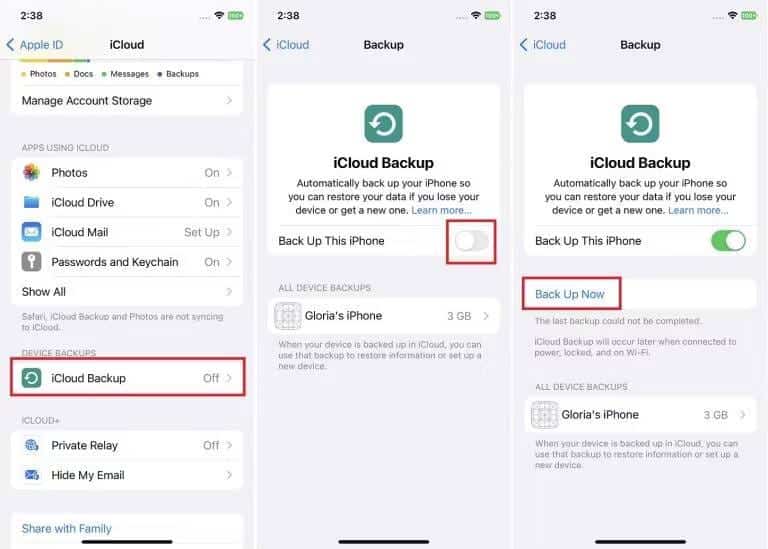
2. Sauvegardez les données avec iTunes avant de passer d'iOS 17 à 16
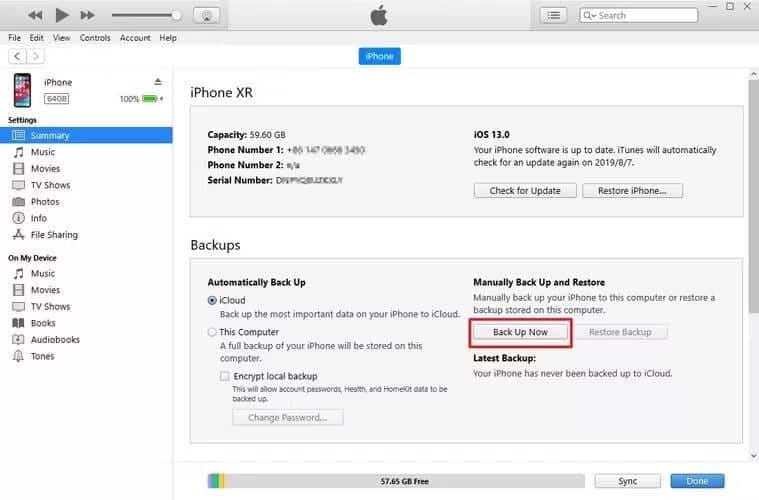
Vous pouvez sauvegarder automatiquement les données de votre appareil à l'aide d'iTunes. Cependant, si vous avez un ordinateur, vous devrez d'abord installer iTunes dessus.
- Connectez votre iPhone à votre Mac ou PC.
- Ouvrez iTunes et cliquez sur l'icône de votre téléphone.
- Dans Résumé, sous Sauvegardes, cliquez sur le bouton Sauvegarder maintenant.
iTunes sauvegardera votre téléphone sur votre ordinateur. Vérifier Comment sauvegarder votre iPhone comme un pro.
Comment rétrograder d'iOS 17 à 16 à l'aide d'un ordinateur
Il existe deux façons principales de passer d'iOS 17 à iOS 16 à l'aide d'un ordinateur.
Vous pouvez rétrograder d'iOS 17 à iOS 16 si vous avez installé la version bêta d'iOS 17 à l'aide d'iTunes. Vous pouvez à nouveau utiliser iTunes pour supprimer iOS 17.
Cependant, vous pouvez également utiliser l'outil tiers professionnel Redémarrage de Tenorshare Pour passer d'iOS 17 à iOS 16.
Comment passer d'iOS 17 à 16 sans perdre de données
Tenorshare Reiboot pour Mac et Windows est Le meilleur outil de réparation et de récupération iOS. Il vous offre un moyen gratuit de réparer un iPhone, un iPad ou un Mac bloqué en mode de récupération, en un seul clic.
Avec plus de 78 millions de téléchargements dans le monde et 63 millions de clients satisfaits, Reiboot est ce dont vous avez besoin pour passer facilement d'iOS 17 à iOS 16 sans perte de données.
Pourquoi choisir Tenorshare Reiboot
Reiboot propose plusieurs fonctionnalités innovantes qui facilitent son utilisation, sans l'aide d'un professionnel.
- Entrez et sortez du mode de récupération gratuitement en un seul clic.
- Résout plus de 150 problèmes iOS, iPadOS et tvOS tels que le logo Apple bloqué, l'écran ne s'allume pas, la boucle du mode de récupération, etc.
- Mettez facilement à jour vers la dernière version bêta d'iOS 17.
- Rétrogradez vers une version bêta précédente d'iOS 17 sans jailbreak.
- Corrigez et rétrogradez macOS, et mettez à niveau gratuitement en quelques minutes.
- Réinitialisez l'iPhone, l'iPad et l'iPod Touch sans iTunes ni Finder.
- Corrigez les erreurs iPhone ou iTunes telles que 4013/4005 en quelques clics.
- Prend en charge toutes les versions et tous les appareils iOS, y compris la dernière version bêta d'iOS 17 et tous les modèles d'iPhone 14.
Comment utiliser Reiboot pour revenir à iOS 16 à partir d'iOS 17 sans iTunes (pas de perte de données)
Vous pouvez faire confiance à Reiboot pour revenir à iOS 16 à partir d'iOS 17 sans iTunes.
Explorons comment rétrograder d'iOS 17 à iOS 16 facilement et en douceur sur votre iPhone.
- Téléchargement Reboot sur votre ordinateur et installez-le. Exécutez Reiboot et connectez votre iPhone à votre ordinateur via le câble Lighting. Ensuite, cliquez sur le bouton Mise à niveau/rétrogradation de la version iOS.
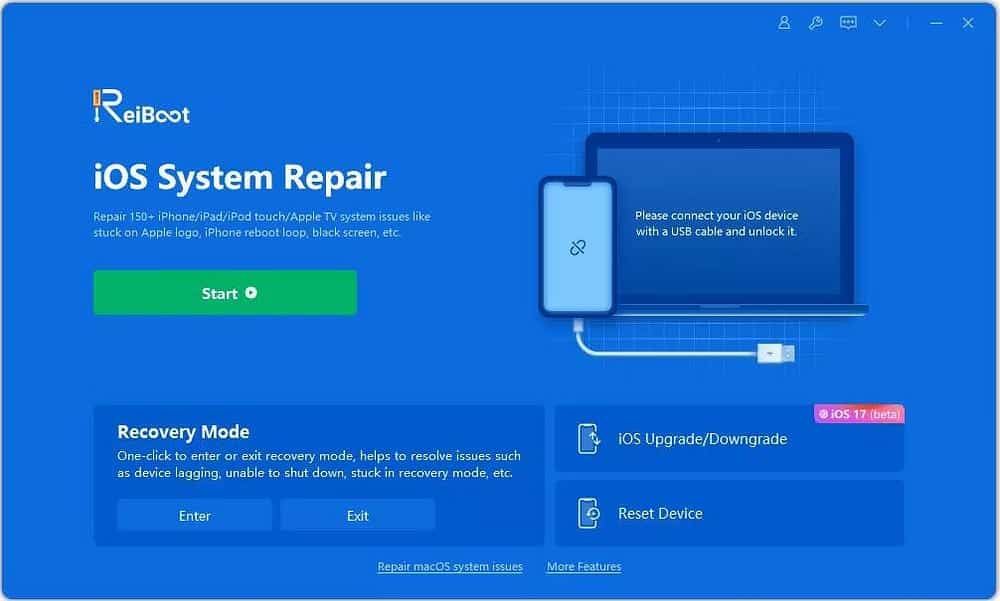
- Cliquez sur un bouton version rétrogradée Pour démarrer le processus.
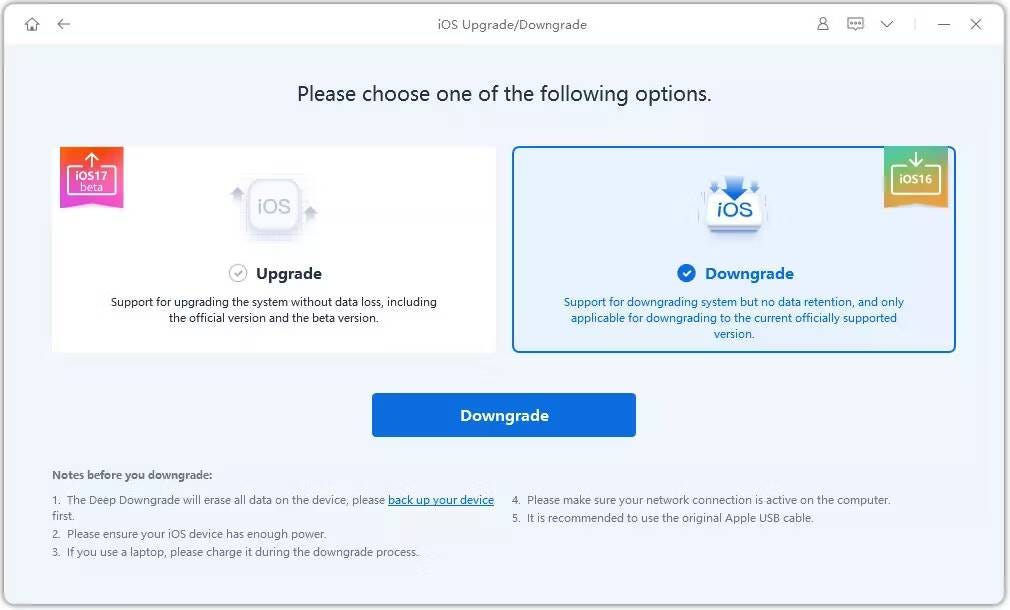
- Cliquez Téléchargez pour télécharger le progiciel.

- Enfin, cliquez sur Démarrer la rétrogradation Et attendez un peu.
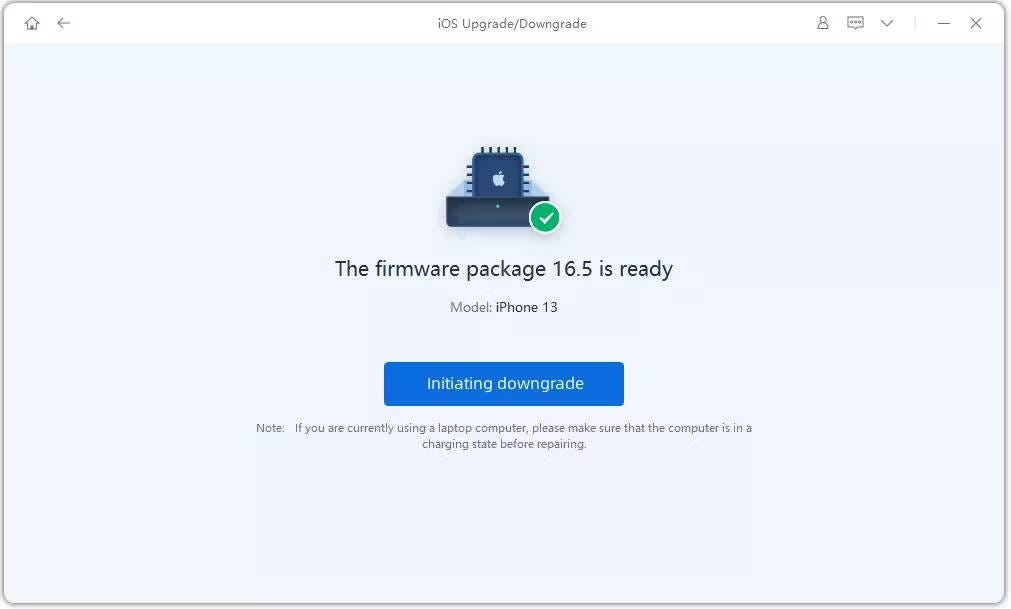
- Reiboot rétrogradera automatiquement iOS 17 vers iOS 16 et installera la version iOS stable sur votre appareil.
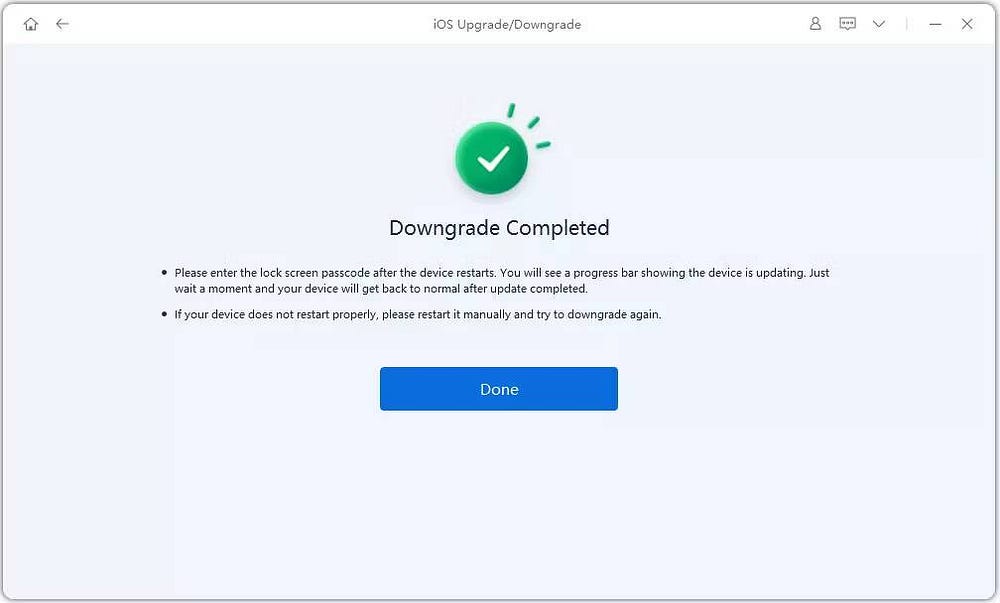
Comment revenir à iOS 16 à partir d'iOS 17 en utilisant iTunes
Si vous avez installé iOS 17 bêta avec iTunes, vous pouvez à nouveau utiliser iTunes pour rétrograder iOS 17 vers iOS 16.
Connectez votre appareil à votre ordinateur et lancez iTunes. Sélectionnez l'icône de votre appareil dans iTunes. Sur la page Résumé, sous l'onglet Votre téléphone, appuyez sur le bouton Restaurer l'iphone.
iTunes téléchargera et installera la dernière version stable d'iOS sur votre appareil.
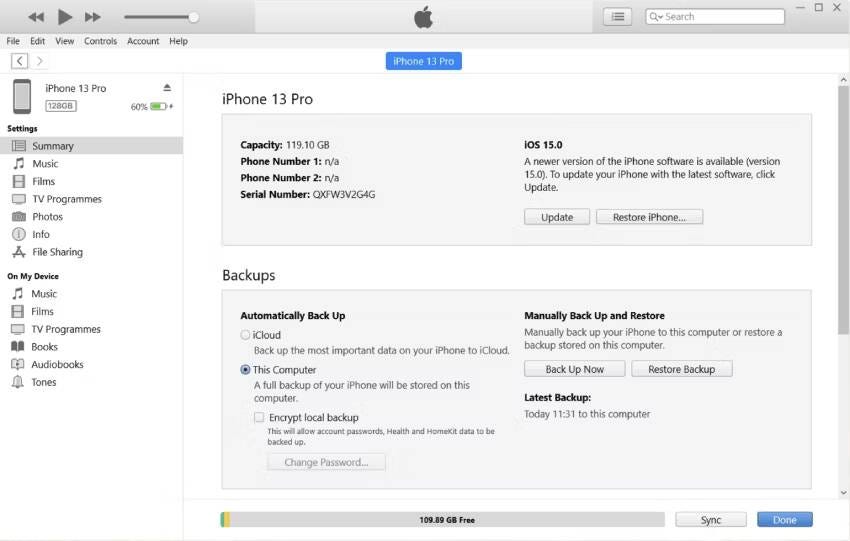
Cependant, utiliser iTunes signifie réinitialiser votre téléphone et perdre des données si vous ne les sauvegardez pas.
De plus, cette solution peut prendre un certain temps, voire quelques heures. En outre, de nombreux utilisateurs trouvent que l'utilisation d'iTunes pour supprimer iOS 17 est compliquée car certaines étapes sont difficiles et nécessitent des connaissances techniques.
Comment passer d'iOS 17 à 16 sans ordinateur
Vous pouvez également passer d'iOS 17 à iOS 16 sans utiliser d'ordinateur. Vous pouvez le faire via les paramètres de votre iPhone.
- Ouvrez les paramètres sur votre iPhone.
- Faites défiler et cliquez Générale.
- je cherche VPN et gestion des appareils Et cliquez dessus.
- Appuyez sur le profil du programme bêta iOS 17.
- Sélectionner supprimer le profil Confirmez votre choix.
- Redémarrez votre appareil.
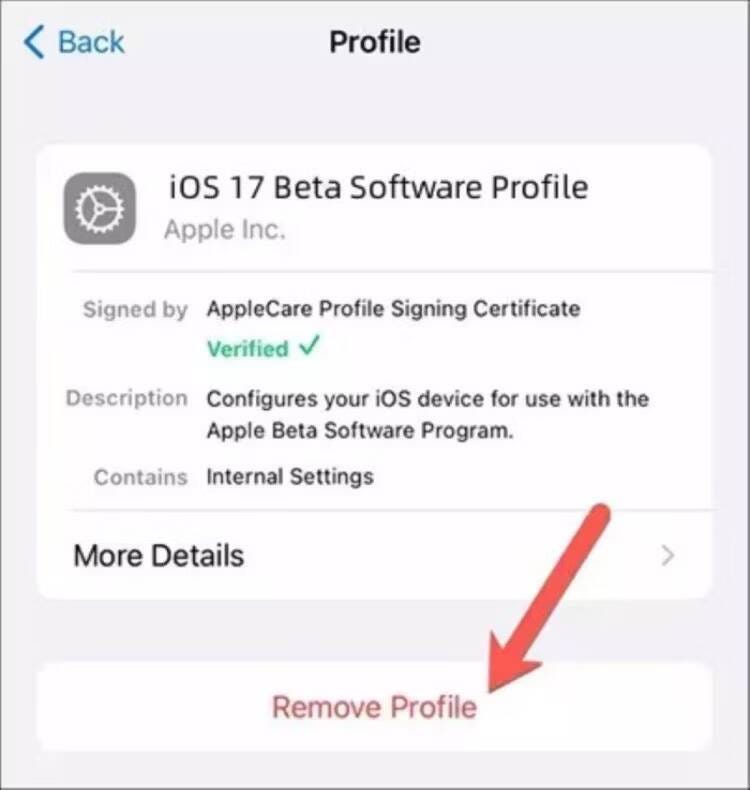
Après avoir redémarré l'iPhone, il ne fonctionnera plus dans la version bêta d'iOS 17. Il reviendra à la dernière version iOS stable. Vérifier Comment installer (ou désinstaller) la bêta d'iOS 17 sur iPhone.
Choisir Tenorshare Reiboot pour passer d'iOS 17 à iOS 16
Vous pouvez choisir iTunes pour rétrograder d'iOS 17 à iOS 16 si vous êtes confiant et techniquement averti pour effectuer ses étapes.
Mais si vous voulez une option alternative, Reiboot vous permet de passer d'iOS 17 à iOS 16 sans perdre de données en quelques clics.
Obtenez un essai gratuit de Reiboot maintenant pour découvrir ses fonctionnalités inégalées. Et assurez une transition en douceur vers l'iOS 16 stable. Vous pouvez voir maintenant Comment réparer l'iPhone bloqué sur le logo Apple (autres problèmes iOS).







